Nastavenie modemu Yota
Modem Yota je zariadenie, ktoré sa pripája k portu USB počítača alebo notebooku vytvorením spojenia so základňovou stanicou poskytovateľa. To vám umožňuje vstúpiť na internet vo vysokej rýchlosti a vymieňať si dáta s ľubovoľnými servermi po celom svete. Z vonkajšieho hľadiska je modem pomerne malý a trochu podobný futbalovému píšťalu. Každý nový vlastník tohto zariadenia kladie otázku: ako ho správne pripojiť a nakonfigurovať?
obsah
Konfigurujeme modem Yota
Proces uvádzania modu Yota do konštantnej prevádzky môže byť dokončený v niekoľkých krokoch, postupne ich prešiel. Nastavenie pripojenia by nemalo spôsobiť problémy aj pre začiatočníkov. V ideálnom prípade sa pred prijatím rozhodnutia o zakúpení takéhoto zariadenia odporúča oboznámiť sa s mapou pokrytia od poskytovateľa a uistiť sa, že vo vašej domácnosti dostanete signál z vysielaciej veže. Takže ste opustili salón komunikácie so zachovalou krabicou v rukách. Čo robiť ďalej?
Krok 1: Nainštalujte modem
Prvým krokom je inštalácia karty SIM do zariadenia (ak ju poskytuje inštrukcia) a nainštalovanie modemu do portu USB vášho počítača alebo prenosného počítača.
- Ak zakúpený model modemu nie je vybavený zabudovanou SIM kartou operátora, musíte najprv umiestniť SIM kartu do puzdra zariadenia.
- Potom musíte pripojiť modem k bezplatnému portu USB vášho osobného počítača alebo prenosného počítača. Upozorňujeme, že je lepšie vkladať zariadenie na zadný panel systémovej jednotky, pretože tieto konektory sú nainštalované na základnej doske a v tomto prípade nedôjde k žiadnej strate signálu. Môžete okamžite použiť predlžovací kábel USB a visieť "píšťalku" vyššie a bližšie k oknu.
- Po nainštalovaní modemu do USB sa automaticky začne inštalácia ovládačov pre nové zariadenie a trvá nie viac ako minútu. Potom sa zobrazí nová dostupná ikona internetového pripojenia, ktorú vyberieme.


Krok 2: Zaregistrujte svoj profil
Teraz musíte zaregistrovať svoj účet Yota a vybrať tarifný plán. Ako zadávať nastavenia? Spúšťame ľubovoľný prehliadač a zadáme stránku poskytovateľa internetovej služby Yota.
Prejdite na webovú stránku spoločnosti Yota
- Na hlavnej stránke stránky sa musíme dostať do osobného účtu používateľa. Nájdite príslušný odkaz.
- Vo svojom účte prejdeme na kartu Modem / Router .
- Do prihlasovacieho poľa zadajte číslo svojho účtu špecifikovaného v sprievodných dokladoch na zariadení alebo vaše telefónne číslo zaznamenané v čase zakúpenia, príde nám komplexné heslo na prístup k osobnému účtu. Potom stlačíme tlačidlo Prihlásenie .
- Vo svojom osobnom účte na karte "Yota 4G" vyberte tarifný plán posunutím posúvača na stupnici. Berieme na vedomie špeciálne ponuky na platbu komunikačných služieb na 6 a 12 mesiacov.
- V sekcii Profil môžete upraviť osobné údaje a zmeniť svoje heslo.
- Na karte "Bankové karty" je možnosť pripojiť "plast" k vášmu účtu, aby ste zaplatili za prístup na internet.
- A napokon, v sekcii Platby môžete vidieť históriu posledných 10 platieb počas 6 mesiacov.
- Otvorte ľubovoľný internetový prehliadač av paneli adresy
status.yota.rualebo10.0.0.1a pozrite si nastavenia spojenia na nasledujúcej stránke, ako sú maximálny a aktuálny prenos dát a rýchlosti príjmu, objem komunikácie, adresa IP, kvalita signálu. - Pokúšame sa presunúť modem okolo miestnosti, okenného parapetu, okna, na balkón, v prípade potreby pomocou predlžovacieho kábla USB, neustále sledovať zmenu hodnôt SINR a RSRP, pričom uprednostňuje prvý indikátor. Čím je hodnota vyššia, tým lepšie je prijatý signál.
- Zariadenie nájdeme a opravíme v mieste najlepšieho príjmu. Hotovo! Nastavenie modemu je dokončené.
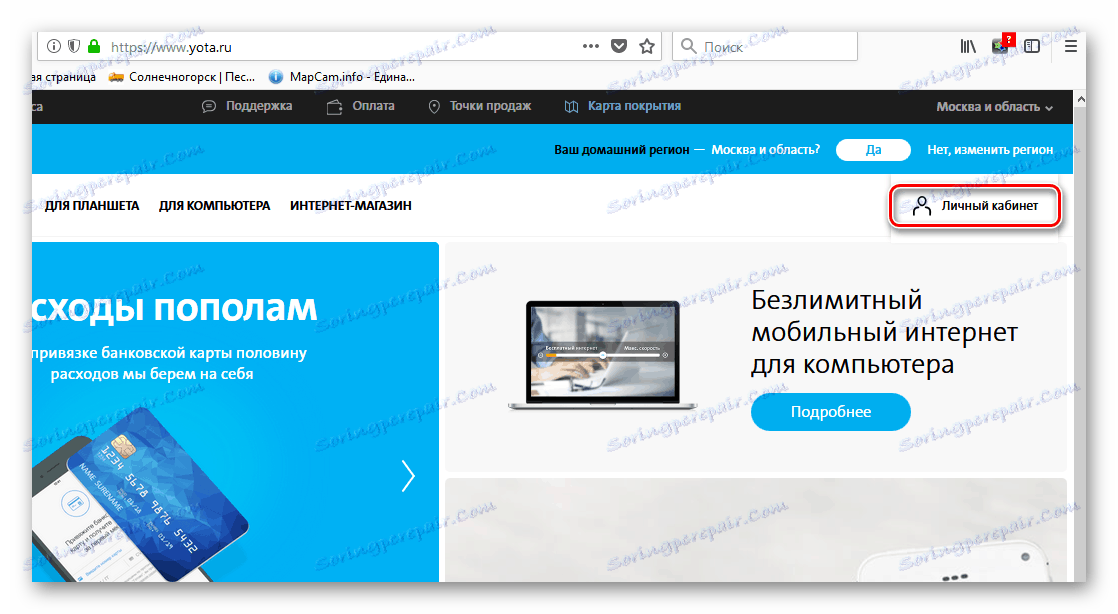
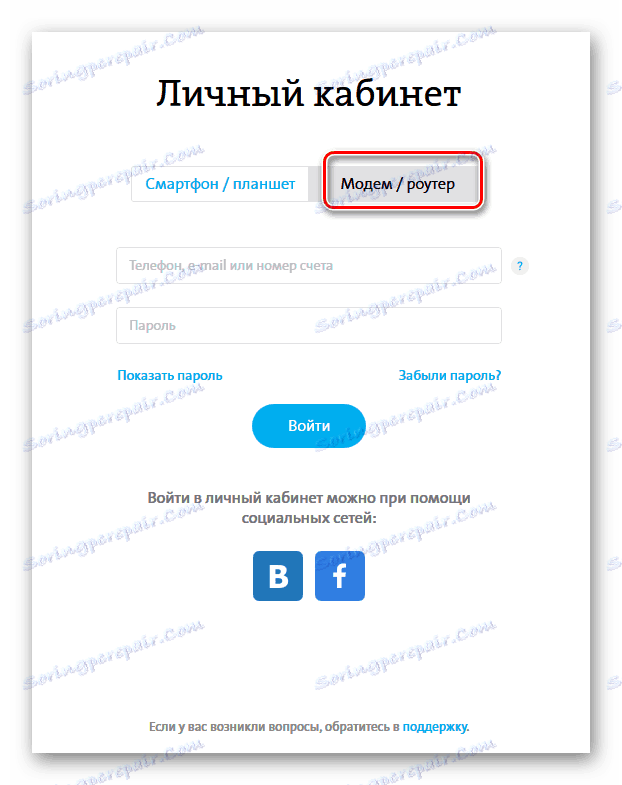
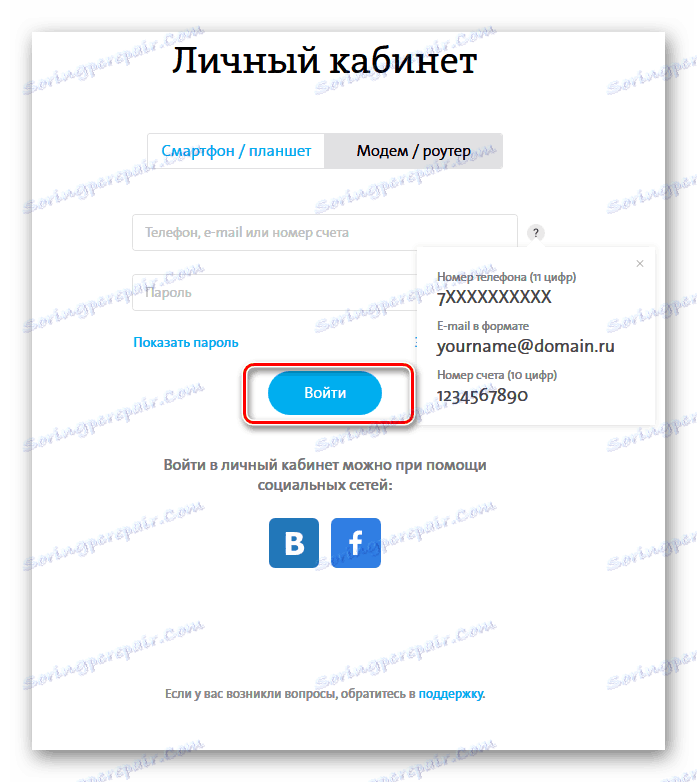
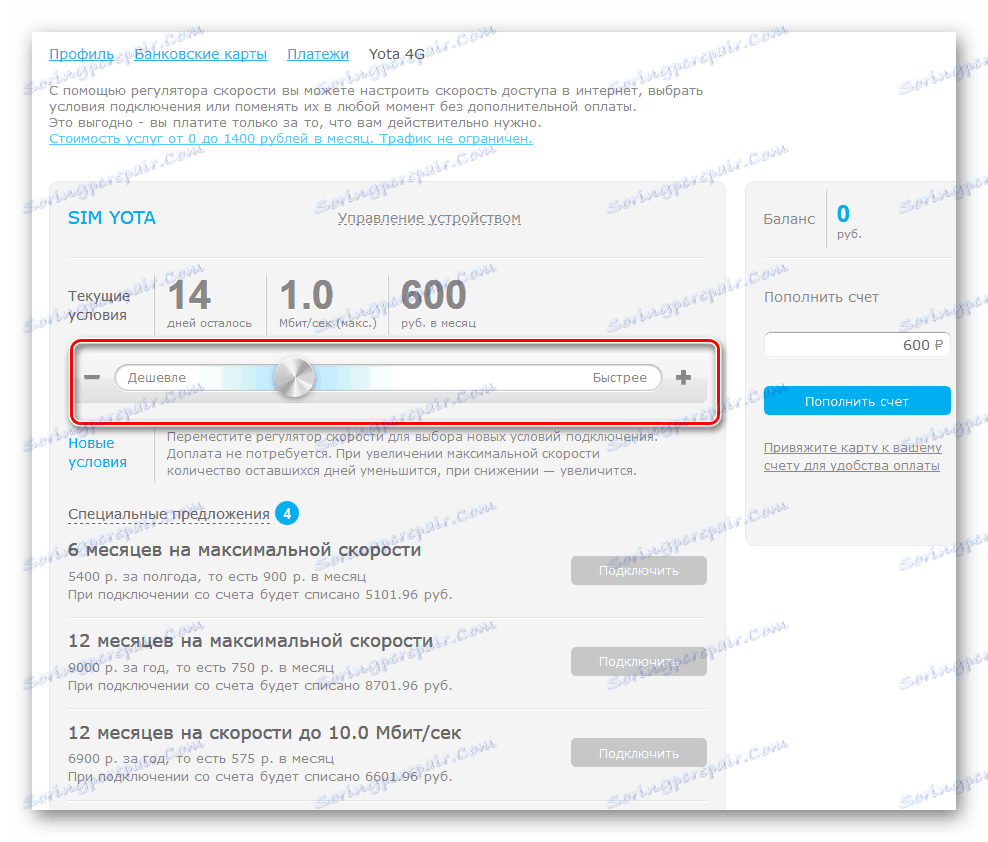
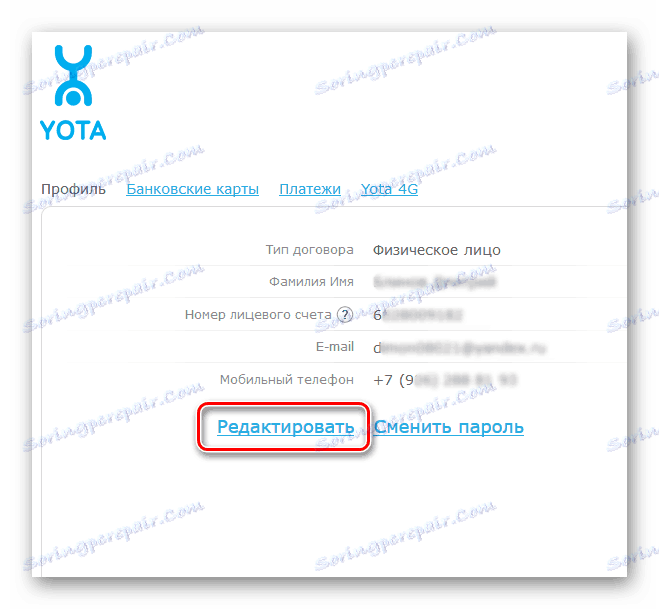
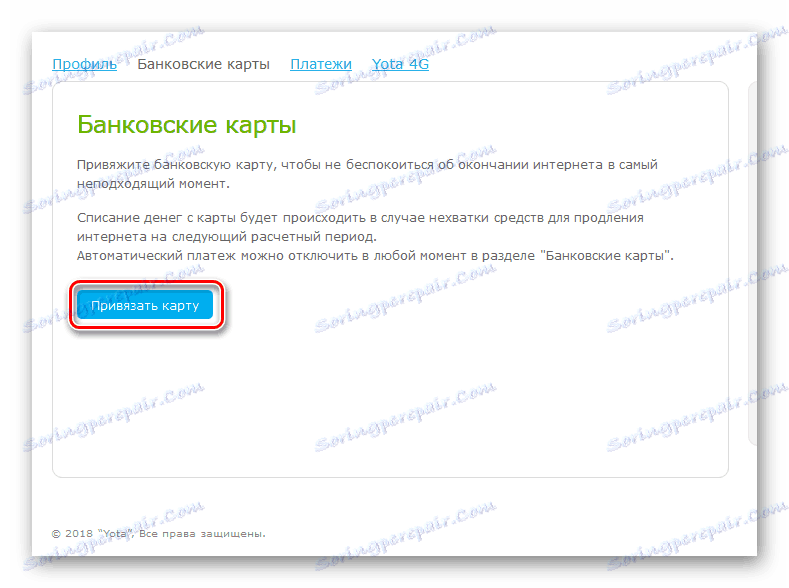
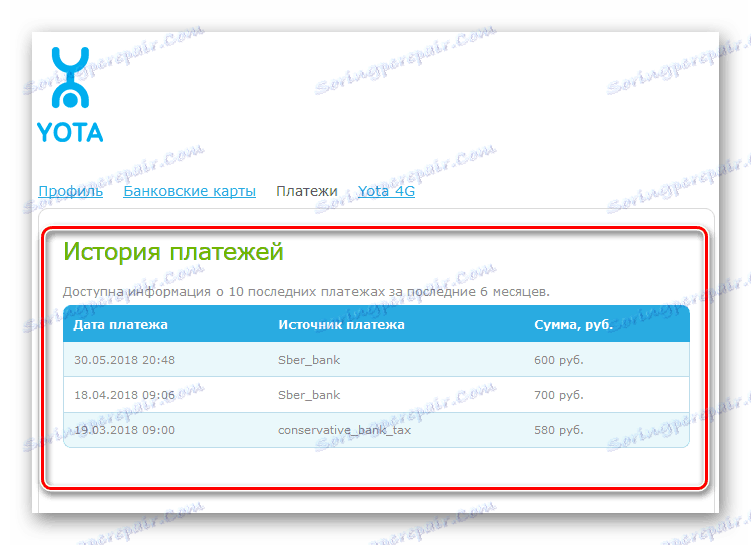
Krok 3: Nájdite najlepší signál
Ak chcete dokončiť nastavenia modemu Yota, musíte nájsť najlepšie umiestnenie zariadenia vo vesmíre, aby ste dostali signál kvality od základňovej stanice poskytovateľa. V závislosti od miesta vašej miestnosti môžu vzniknúť vážne problémy.
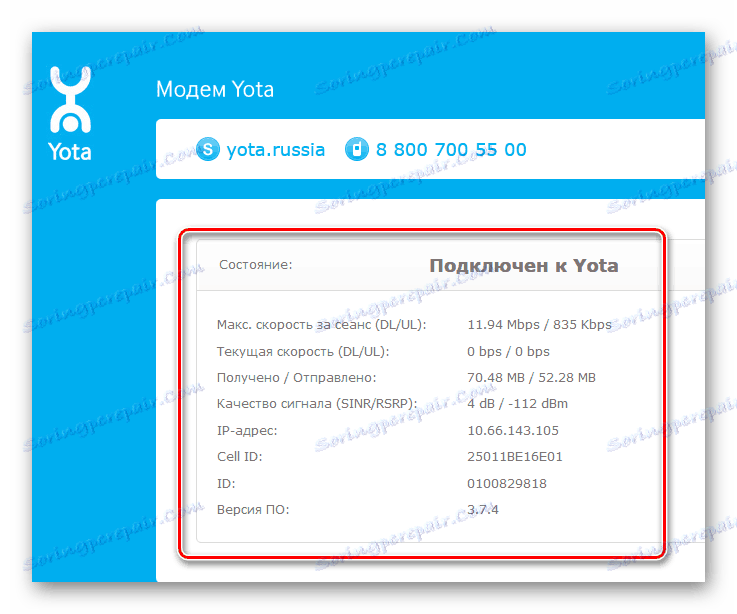
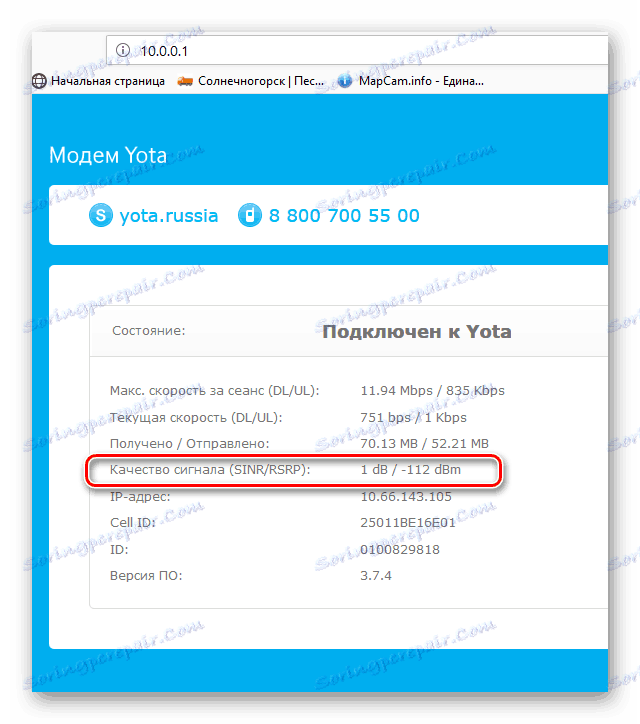
Ak chcete, môžete sa pokúsiť vylepšiť signál Yota. Podrobné pokyny na to, ako to urobiť, si môžete prečítať v inom článku na našej webovej stránke, ktorý je uvedený nižšie.
Ďalšie podrobnosti: Zosilnenie signálu Yota
Zhrňme trochu. Modem Yota môžete používať a konfigurovať sami, pričom ste vykonali niekoľko jednoduchých akcií. Preto môžete bezpečne používať toto zariadenie ako alternatívu k káblovému internetu.
Pozri tiež: Opravte chybu kódom 628 pri práci s USB-modemom
